Installation und Test

Pentesting ist die Abkürzung für ” Penetrationstest “, dh Penetrationstests, mit denen wir die Stärke und Sicherheit der Netzwerke in unseren Heimen oder Büros überprüfen, sobald wir die Schwächen kennen, die wir verbessern und sicherer machen können unsere Netzwerkumgebung.
[color = # 808080] Was passiert, wenn es ein Netzwerk gibt, das wir testen möchten, und wir keinen Laptop zur Hand haben? [/ color]
In diesem Tutorial werden wir heute unser Android- Gerät verwenden, um diese Aufgaben auszuführen. Im ersten Teil dieses Tutorials werden wir sehen, wie wir unsere Arbeitsumgebung einrichten und was wir brauchen werden.
Testumgebung
Als erstes müssen wir die ” dSploit ” -Anwendung auf unser Gerät laden, dafür müssen wir sie herunterladen:
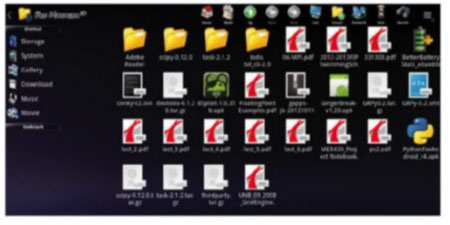
Installation
Sobald wir die Anwendung haben, müssen wir sicherstellen, dass Sie die Berechtigung haben, auf unsere Netzwerkschnittstelle zuzugreifen, um sie in den Promiscuous-Modus zu versetzen. Dazu benötigen wir ein Rooteado-Handy, mit dem wir auch Anwendungen laden können, die sich nicht im Google PlayStore befinden , wie es bei dSploit der Fall ist . Da wir das APK von dSploit haben, müssen wir es installieren, dazu müssen wir einen Dateibrowser verwenden, um es innerhalb der Mittel des Mobiltelefons auszuwählen und damit sollte die Installation beginnen.
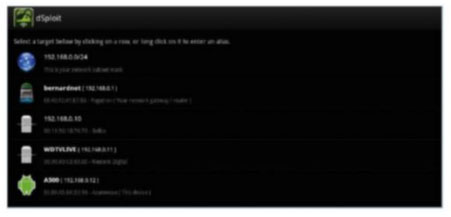
Jetzt werden wir mit den Tests beginnen, dSploit initialisieren. Wenn die Anwendung beginnt, unser Netzwerk oder das Netzwerk, mit dem wir verbunden sind, abzuhören , müssen wir berücksichtigen, dass dies eine sehr starke Aufgabe ist, die unser Team verlangsamen oder übernehmen könnte bei der antwort
Wi-Fi-Cracking
Wir haben unseren ersten markanten Punkt erreicht. Durch Aktivieren des WLAN-Symbols können wir alle verfügbaren Netzwerke in der Umgebung anzeigen, wenn wir uns die Anwendung genauer ansehen. Sie bietet die Möglichkeit, eine Verbindung herzustellen oder zu knacken. Es sollte beachtet werden, dass dies nur zu Bildungszwecken dient Wir müssen es mit unserem Netzwerk tun.
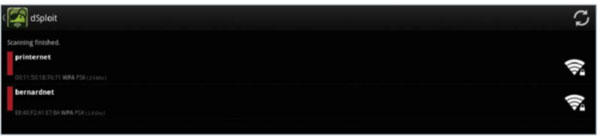
Eines der nützlichen Dinge ist es, die Spuren der Pakete in unserem Netzwerk zu sehen. Dazu wählen wir einen Computer aus und verwenden das mitgelieferte Trace-Tool . Auf diese Weise sehen wir, wie sich die Pakete bewegen.
Scannen von Ports oder Port-Scanning
Es ist das erste, was getan wird, um herauszufinden, ob ein Host anfällig ist. Nachdem Sie ein Ziel ausgewählt haben, wird es mit dem Port-Scanner-Tool erreicht. Sobald Sie Ihre Arbeit erledigt haben, haben wir eine Liste offener Ports, über die wir versuchen können, eine Verbindung herzustellen über Browser oder Telnet.
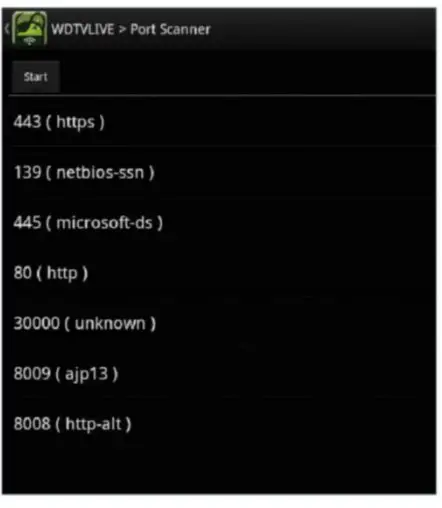
Inspektionsmodul (Inspektionsmodul)
Mit diesem Modul können wir wichtige Informationen über den Host abrufen, z. B. das ausgeführte Betriebssystem, die Dienste, die die offenen Ports verwenden usw.
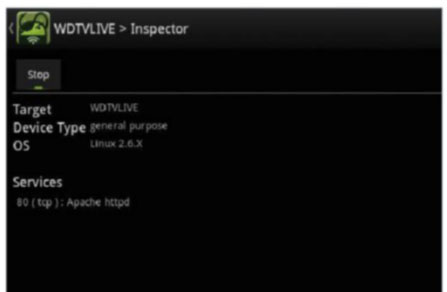
Vulnerability Finder
Sobald wir die grundlegenden Informationen kennen, können wir die Schwachstellen des Host-Systems mit dem Schwachstellen-Finder durchsuchen. Dies kann einige Minuten dauern, sodass unsere Geduld wieder sehr nützlich sein wird.
Die Liste der Sicherheitsanfälligkeiten ist sehr einfach. Wenn wir also mehr Informationen benötigen, können wir auf jede einzelne klicken. Daraufhin wird die Seite der National Vulnerability Database angezeigt , auf der wir weitere Informationen zur Sicherheitsanfälligkeit erhalten.
In Teil 2 dieses Tutorials erfahren Sie, wie Sie einen Man in the Middle- Angriff ausführen und wertvolle Informationen erhalten, die über das Netzwerk übertragen werden.
